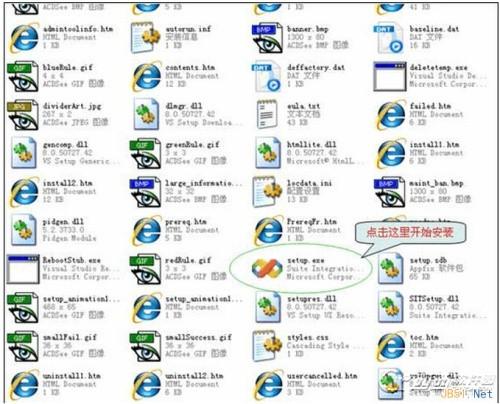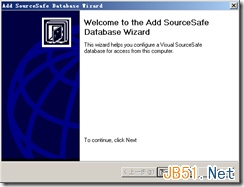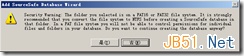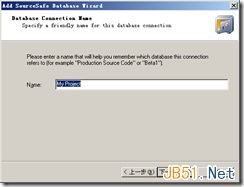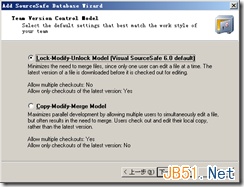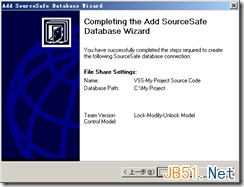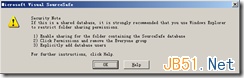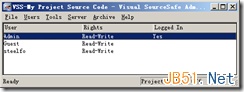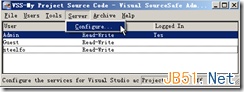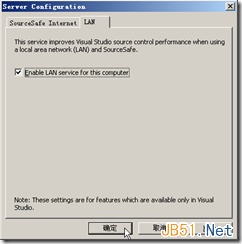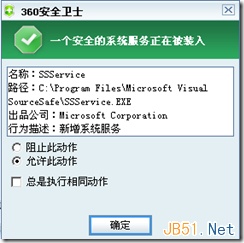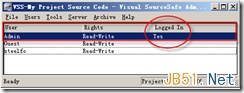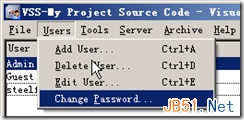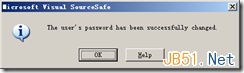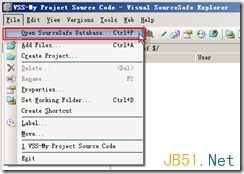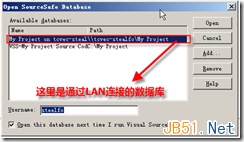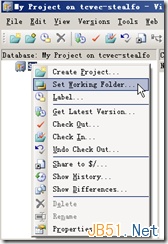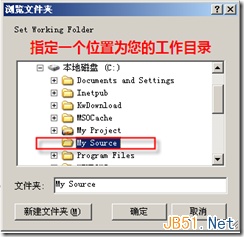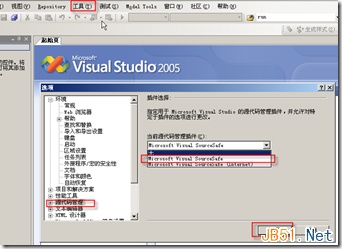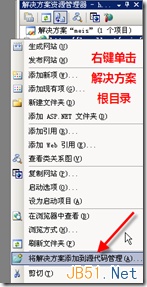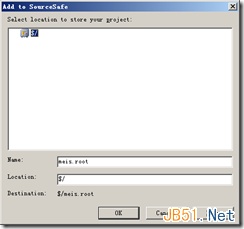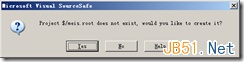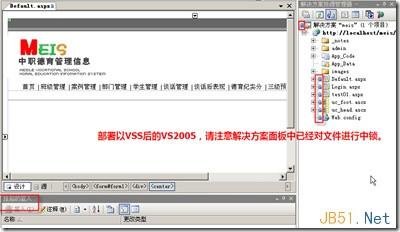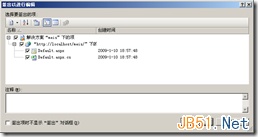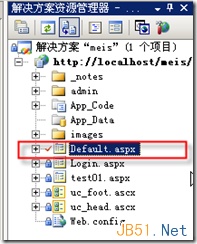Microsoft Visual Source Safe 2005(VSS)安装使用图文教程
02-04
VSS 的全称为 Visual Source Safe 。作为 Microsoft Visual Studio 的一名成员,它主要任务就是负责项目文件的管理,几乎可以适用任何软件项目。
VSS通过将有关项目文档(包括文本文件、图象文件、二进制文件、声音文件、视屏文件)存入数据库进行项目研发管理工作。用户可以根据需要随时快速有效地共享文件。文件一旦被添加进VSS,它的每次改动都会被记录下来,用户可以恢复文件的早期版本,项目组的其他成员也可以看到有关文档的最新版本,并对它们进行修改,VSS也同样会将新的改动记录下来。
VSS2005安装使用图文教程:
1. 首先,当然是得安装好Visual Source Safe 2005
你可以在Visual Studio 2005的安装光盘中找到VSS目录,相关的安装文件就在那个目录下。
安装好VSS后程序菜单中应该已经有相应的快捷方式了:
2. 配置"Microsoft Visual SourceSafe Administration"(VSS管理器VSSA)
1). 启动VSS管理器 (因汉化包的效果并不理想,偶建议大家还是使用英文版)
2). File - > New database... (文件->新建数据库)
若您的盘符仍是FAT32文件系统,会出现警告信息:
建议,使用以下方法快速转换您的盘符到NTFS格式,否则VSS权限设置功能会受限。
* 如何快速将硬盘从FAT32转换为NTFS (Windows XP下)
i. 开始->"运行" - cmd
ii. 打开窗口以后,在光标的提示符下输入“covert X:/FS:NTFS”,然后回车。
注意在“covert”的后面有一个空格,这里的X就是您刚才指定Location所在的盘符。
iii. 接着系统会要求你输入X盘的卷标,然后回车。
卷标在“我的电脑”中点X盘,然后看它的属性可以找到。
这样就可简单地转换分区格式为NTFS了。这个方法只用于FAT32转为NTFS,不能将NTFS转为FAT32.
iv.该方法仅在windowsXp下测试成功,其他操作系统未用测试。
v. 转换的方法有很多,可以考虑使用http://news.softhouse.com.cn/news/show/10468.html 上提供的更多方法。
继续:
3. 给自己项目的VSS起个名字,可以用类似:"VSS-My Project Source Code"这样的名字
4. 使用以下默认选项:
5. 完成了数据库的设置:
6. 完成后OK即可:
7. 来看一看新建数据库后VSS管理器(VSSA)里已经默认建立的用户名列表:
显然,默认情况下VSSA会创建三个用户帐号:
Admin,Guest,当前登录的用户名
8. 进入服务器配置
9. 确定后就会有服务新增:
10. 直接允许(如果你也装过360安全卫士的话)
现在可以修改Admin的密码了,空密码在客户端连接时易造成很大困惑,建议一定要改!
11. 双击Admin帐号或
12. 修改完成后
13. 最后,设置My Project的权限:共享和Web共享都开放全部权限(安全考虑可以清除Everyone权限,添加Administrators权限)
========到本步骤,服务器端已经设置完毕,现在可以转入客户端的VSS来配置了。=========
14. 在Lan的计算机上(客户端) 同样安装好VSS
15. 转入 "Microsoft Visual SourceSafe" (VSS)
打开已存在的数据库:
16. 连接到服务器的数据库
18. 新建连接后可以打开了!
19. 指定VSS目录所对应的本地的“工作目录”
20.本地的工作路径(截图时采用同一机器作的实验,所以能够看得到My Project(勿怪!)
21. 启动Visual Studio 2005 部署你的项目到VSS
在客户端启动VS2005,将项目框架部署到VSS中去:
1). 工具->选项
2). 插件设置
3). 将解决方案添加到源代码管理中:
4). 用帐号登陆:
5). 新建的VSS项目名称:归属到$/根目录下:
访问是否新建目录:
22. 现在的视图有变化了:
23. 对所有的团队开发成员约定以下几点:
1. 必须下载最新版本后现进行修改;
2. 修改需要签出(Check out)
3. 当完成修改后及时签入(Check in)
4. 不要一性长久签出多个文件(会造成团队其他成员长时等待)
5. 建议由项目管理人员首先将项目框架部署好,其他团队成员可以使用VS“获取”来得到最新版本数据
24. 图示1)位置为获取最新版本,2)为签出(修改前必须这样做)
其他几张截图:
当签出以进行编辑时的提示框(选项中可以关闭之)
被Default.aspx被签出到本地后的标志是前面打上了红勾!
当被签出后,其他人员在VSS中看到该文件的状态:
注:花了一天半的时间初略地研究了一下VSS,目前对.net的开发团队来说,VSS可是一个不错的选择哦。